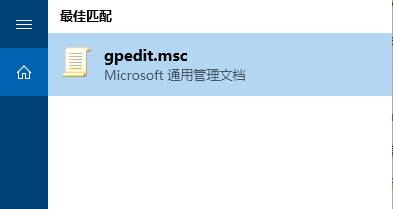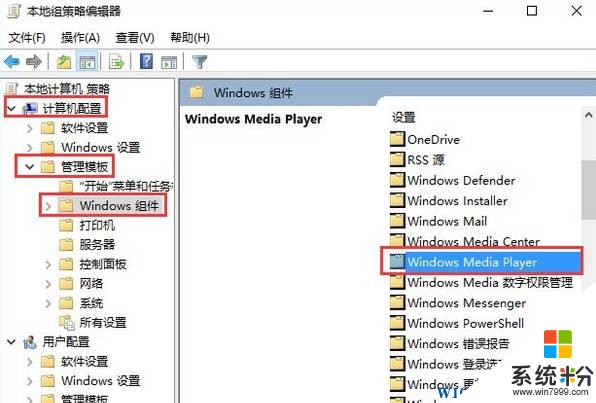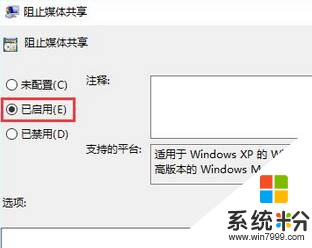在win10係統中,如果我們將媒體共享功能關閉的話,就可以防止與同一網絡中的其他計算機或設備進行共享Windows Media Player中的內容,讓我們的隱私更加的安全。許多用戶不知道如何關閉,在本文中小編給大家分享下設置方法。
步驟:
1、點擊任務欄上的搜索按鈕,輸入:gpedit.msc 然後按下回車鍵打開組策略;
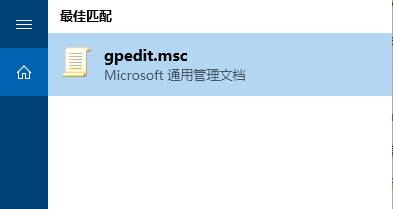
2、在左側依次展開【計算機配置】-【管理模版】-【Windows組件】-【Windows Media Player】;
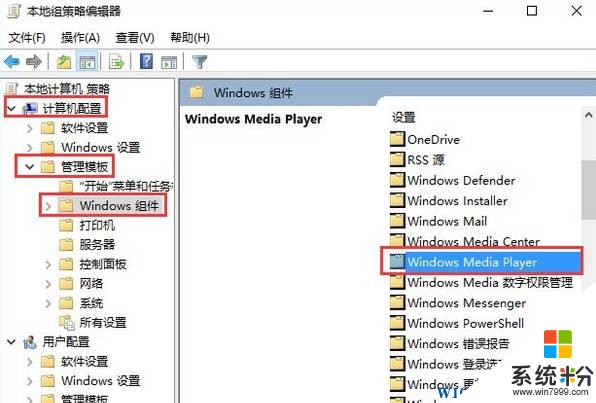
3、在右側雙擊打開【阻止媒體共享】,選擇【已啟用】,點擊應用 - 確定即可。
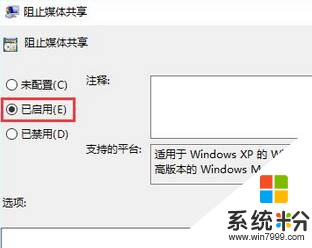
完成設置後就可以成功的關閉【媒體共享】功能了。想要關閉卻不知道如何關閉的用戶可通過上麵方法來關閉【媒體共享】哦。